win10提示“我们只收集某些错误信息”怎么解决
时间:2019-03-12
在我们日常使用win10系统电脑时,应该有很多用户遇到过系统提示“我们只收集某些错误信息”的情况,那么win10提示“我们只收集某些错误信息”怎么解决呢?下面小编就为大家带来win10提示我们只收集某些错误信息的解决方法分享,感兴趣的小伙伴快来看看吧。
win10提示我们只收集某些错误信息的解决方法分享:
方法一
1,敲击键盘上的“win+R”组合键,打开运行窗口,在运行窗口中输入“msconfig”回车,如图下所示;
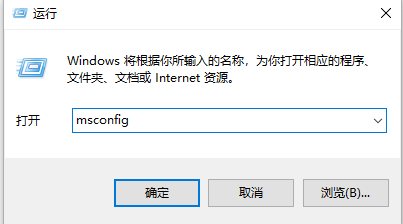
2,打开系统配置窗口后,将界面切换到“服务”选项卡,勾选“隐藏所有的微软服务”,然后点击“全部禁用”按钮,如图下所示
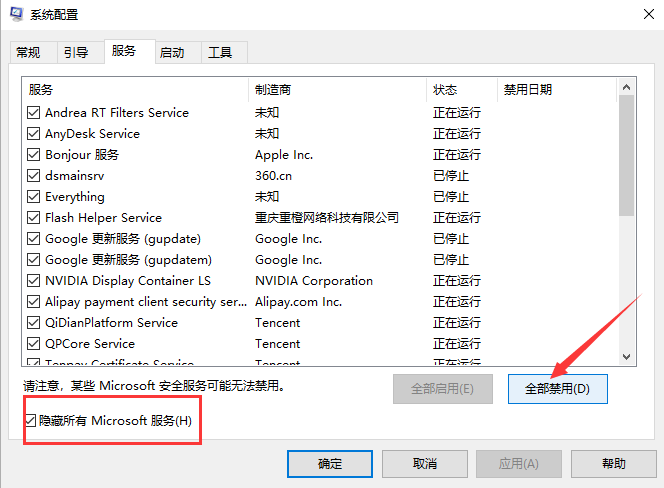
3,然后将弹出的窗口切换到“启动”选项卡,点击“打开任务管理器”,禁用全部启动项,如图下所示;
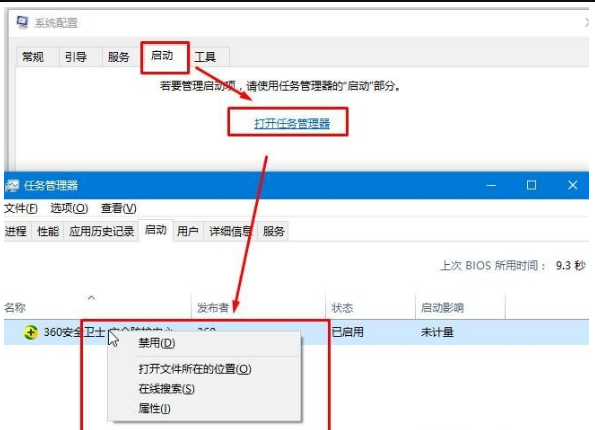
方法二
1,右键点击“开始菜单”,选择“电源选项”,如图下所示;
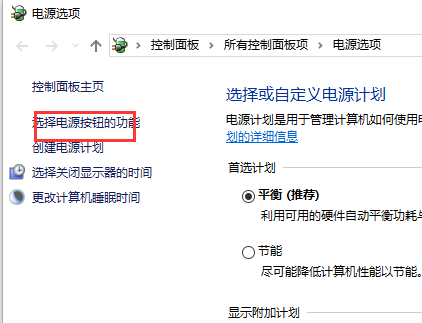
2,然后在打开的界面中找到“相关设置”,我们点击“其他电源设置”,如图下所示;
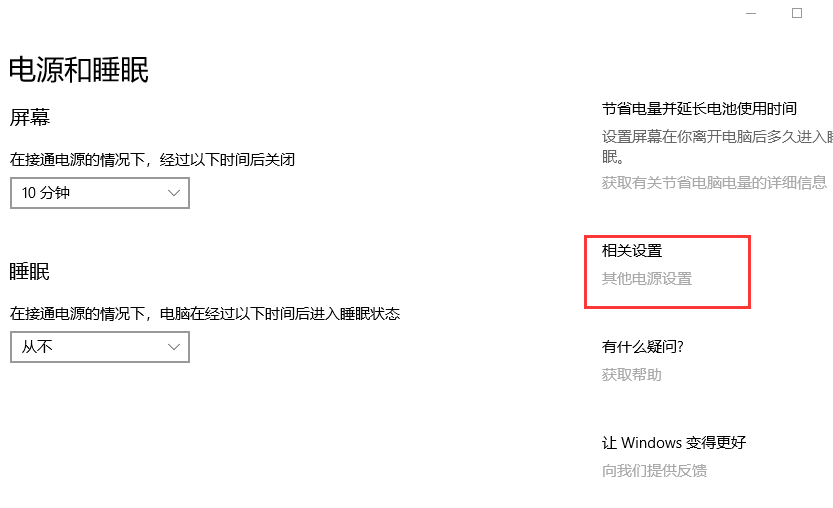
3,然后点击“选择电源按钮的功能”,接着在点击“更改当前不可用的功能”选项,如图下所示;
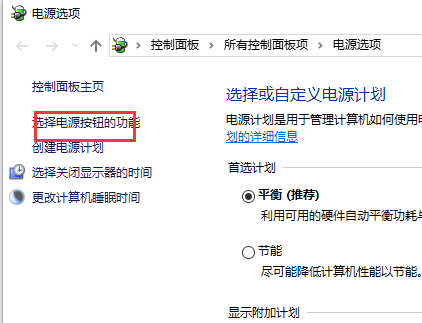
4,取消“启动快速启动功能”,设置完成后重启计算机
以上就是小编为大家带来的win10提示我们只收集某些错误信息的解决方法分享,希望能对您有所帮助,更多相关教程请关注酷下载!












